本系列笔记主要参考B站nenly同学的视频教程,传送门:B站第一套系统的AI绘画课!零基础学会Stable Diffusion,这绝对是你看过的最容易上手的AI绘画教程 | SD WebUI 保姆级攻略_哔哩哔哩_bilibili
Stable Diffusion(简称SD) 是2022年发布的一个深度学习文本到图像生成模型,由慕尼黑大学的CompVis研究团体首先提出,并与初创公司Stability AI、Runway合作开发,同时得到了EleutherAI和LAION的支持。
它可以实现的功能有很多,可以根据文本的描述生成指定内容的图片(图生图),也可以用于已有图片内容的转绘(图生图),还可以用作图像的局部重绘、外补扩充、高清修复,甚至是视频的“动画化”生成。 这些功能,我都会在后续进行介绍。
SD的源代码是开源发布在网上的,这意味着任何人都可以免费、不限量地使用它进行AI绘画生成操作。有开发者使用它的源代码制作了易于用户使用的图形化界面(GUI),于是便有了今天我们大多数人手里可以使用的Stable Diffusion WebUI(SD Web UI)。
此处我只介绍最简单的、对新手友好的Stable Diffusion的整合包的安装,如果你想要更深入研究Stable Diffusion,并且进行更高程度的定制化,可以在官网中查询更多细节:GRAVITI Diffus - Stable Diffusion WebUI
配置需求
目前,Stable Diffusion可以在一台搭载有民用级显卡的电脑上运行。它的配置要求不高但具有一定针对性,最主要的要求是显卡性能与显存大小。官方说明中的配置需求如下:
最低配置
| 操作系统 | 无硬性要求 |
|---|---|
| CPU | 无硬性要求 |
| 显卡 | RTX 2060 及同等性能显卡 |
| 显存 | 6GB |
| 内存 | 8GB |
| 硬盘空间 | 20GB的可用硬盘空间 |
在此配置条件下,约1-2分钟一张图,可绘制分辨率512*512像素。
推荐配置
| 操作系统 | Windows 10/11 64 位 |
|---|---|
| CPU | 支持 64 位的多核处理器 |
| 显卡 | RTX 3060Ti 及同等性能显卡 |
| 显存 | 8GB |
| 内存 | 16GB |
| 硬盘空间 | 100~150GB的可用硬盘空间 |
在此配置条件下,约10-30秒一张图,可绘制分辨率1024*1024像素。
下载并使用整合包
“整合包”一般指开发者对Automatic1111制作的Stable Diffusion WebUI进行打包并使其程序化的一种方式。使用整合包,一般可以省去一些自主配置环境依赖、下载必要模型的功夫。如果你打算使用整合包,我推荐使用秋葉整合包,秋葉整合包是公认最适合新手使用的整合包之一,支持一键启动,含可调节多种程序参数的启动器,方便更新管理;:【AI绘画·24年4月最新】Stable Diffusion整合包v4.8发布!解压即用 防爆显存 三分钟入门AI绘画 ☆更新 ☆训练 ☆汉化 秋叶整合包_哔哩哔哩_bilibili
上述整合包资源的下载方式:
点击视频链接,跳转B站视频,展开视频下方的“简介”,即可看到作者提供的下载链接与提取码。
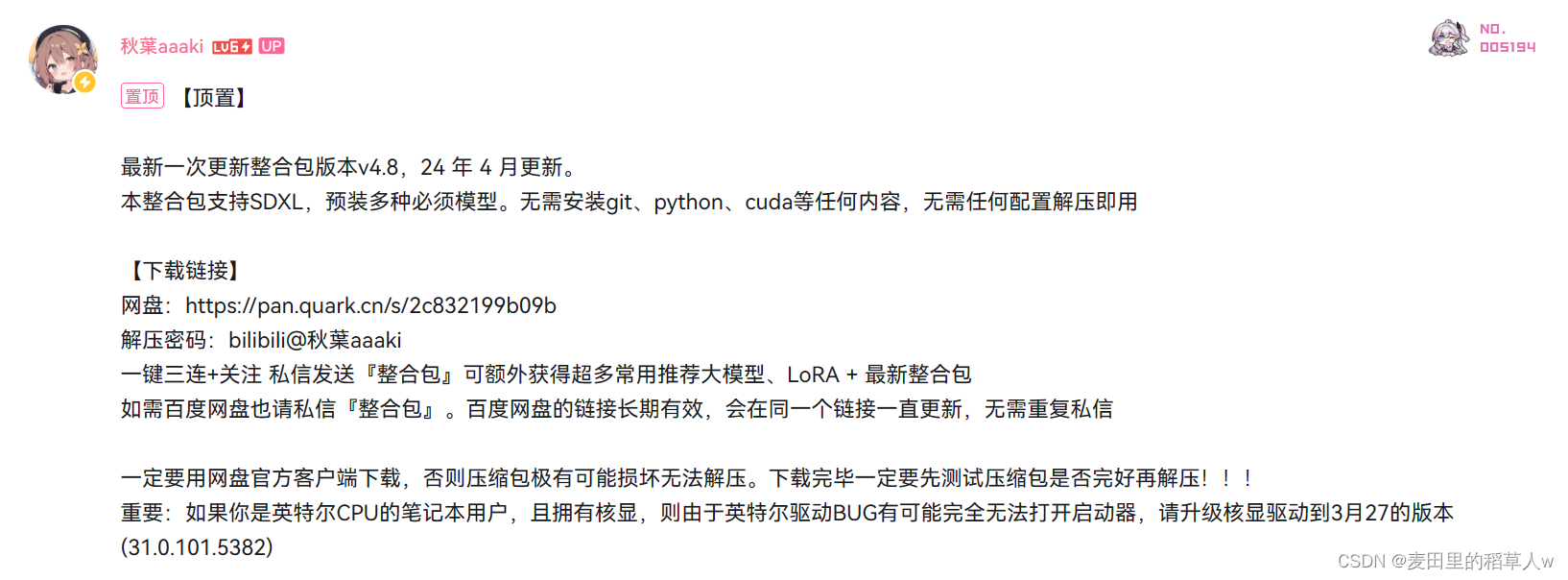
整合包使用对新手十分友好,下载好解压之后,点击启动器即可一键启动,关于启动后的图形界面的介绍和基础功能的使用,我将在后续的章节中为你详细介绍。
SD初使用
我们成功安装了Stable Diffusion的图形界面整合包秋叶整合包,然后就要使用这个工具开始愉快的AI绘画之旅了。
首先让我们先来认识一下工作界面,因为整合包集成了中文汉化包,所以使用起来并不会太难。

最上面的选区即为功能选区菜单,在AI绘画的过程中,我们最常使用的是前面个两个选项,即【文生图】和【图生图】,包括这两个功能在内,后面的一些功能我都会在后续的博客中为你详细讲解其功能和具体用法。在最开始认识界面后,我想带你先使用AI绘画完成一次简单的绘画,就好像程序员最开始写出hello world一样,先了解最基本的绘画流程,后续我再为你补充更多的细节知识,然你完全掌握它。
首先在【文生图】中,写入合适的提示词,即你脑海中想到的画面景象,然后保持一切参数默认,点击生成,完成你的第一次AI绘画,下面我会给出我的示例提示词和画出的结果示范:
正面提示词后请添加:
(masterpiece:1,2), best quality, highres, original, extremely detailed wallpaper, perfect lighting,(extremely detailed CG:1.2),A girl, walking in the forest, the sun fell on her body,looking at viewer, close-up, upper body,
负面提示词后请添加:
NSFW, (worst quality:2), (low quality:2), (normal quality:2), lowres, normal quality, ((monochrome)), ((grayscale)), skin spots, acnes, skin blemishes, age spot, (ugly:1.331), (duplicate:1.331), (morbid:1.21), (mutilated:1.21), (tranny:1.331), mutated hands, (poorly drawn hands:1.5), blurry, (bad anatomy:1.21), (bad proportions:1.331), extra limbs, (disfigured:1.331), (missing arms:1.331), (extra legs:1.331), (fused fingers:1.61051), (too many fingers:1.61051), (unclear eyes:1.331), lowers, bad hands, missing fingers, extra digit,bad hands, missing fingers, (((extra arms and legs))),
其余参数保持默认即可,然后点击生成即可完成第一次AI绘画,你完全可以不使用我提供的提示词,发挥自己的想象力来进行作画。

如果你的出图效果和我不一样或者效果不太理想也没关系,这次的目的仅仅是为了让你了解一下AI绘画的大致流程,在后续的内容中,我会详细介绍Stable Diffusion的各种功能和参数,帮你画出满意的作品。






















 4062
4062











 被折叠的 条评论
为什么被折叠?
被折叠的 条评论
为什么被折叠?








